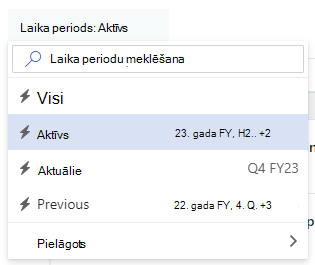Viva Goals Īsā pamācība Web App
Microsoft Viva Goals atbilst jūsu organizācijas stratēģiskām prioritātēm un apvieno grupas saistībā ar uzdevumiem un nolūku.

Šajā rakstā:
Viva Goals navigācija Sadarbība: kā okrs tiek saskaņoti jūsu uzņēmumā
Mērķu, galveno rezultātu un projektu izveide
Darba sākšana ar Viva Goals
-
Naviģējiet Viva Goals.
-
Atklājiet, kā jūsu mērķi, galvenie rezultāti un projekti ir saskaņoti ar uzņēmuma starpniecību.
-
Izveidojiet mērķus, galvenos rezultātus un projektus.
-
Atd check-in and update your progress.
-
Rezultāts, atstāsiet un aizveriet.
Sadarbība: kā okrs tiek saskaņoti jūsu uzņēmumā
OkRs ir iedalītas uzņēmuma mērķu un grupas mērķu sasniegšanai.
-
Uzņēmuma labiecienītās darbības ir visa uzņēmuma darbs, un tās ir mērķi, ar kuriem visi pārējais sadarbojas.
-
Grupas labiecienītās darbības ir grupas darbs, kas attiecas uz uzņēmuma līmeņa labiecienītām. Komandām var būt vairākas grupas un apakšlīmeņi, piemēram, nodaļa, grupa, projektu grupa vai darba vienība.
Lai atklātu mērķu, galvenā rezultāta vai projekta līdzinājumu, jums ir divas iespējas:
-
Skatīt ligzdotu mērķu izvēršamo sarakstu
-
Skatiet detalizētu informāciju par vienu mērķi, lai atklātu tā līdzinājumu augstākā līmeņa
Ligzdotu labiekārtotāju skatīšana
-
Atlasiet Mans uzņēmums.
-
Atlasiet Pāriet uz pašreizējo periodu zem laika perioda atlasītāja.
-
Norādiet mērķi, kuru vēlaties skatīt.
-
Mērķi tiek identificēti pēc mērķa simbola.
-
Key Results are identified by the speedometer symbol.
-
Projekti tiek identificēti ar kalendāra simbolu.
-
-
Atlasiet leņķpēdiņas > pa kreisi no mērķa. Tādējādi tiks ģenerēts nolaižams uzdevums ar mērķiem, galvenajiem rezultātiem vai projektiem, kas veicina atlasīto mērķi.
-
Turpiniet izvērst bultiņas ikonas ligzdotajā sarakstā, lai izvērstu kaskadētos mērķus.
-
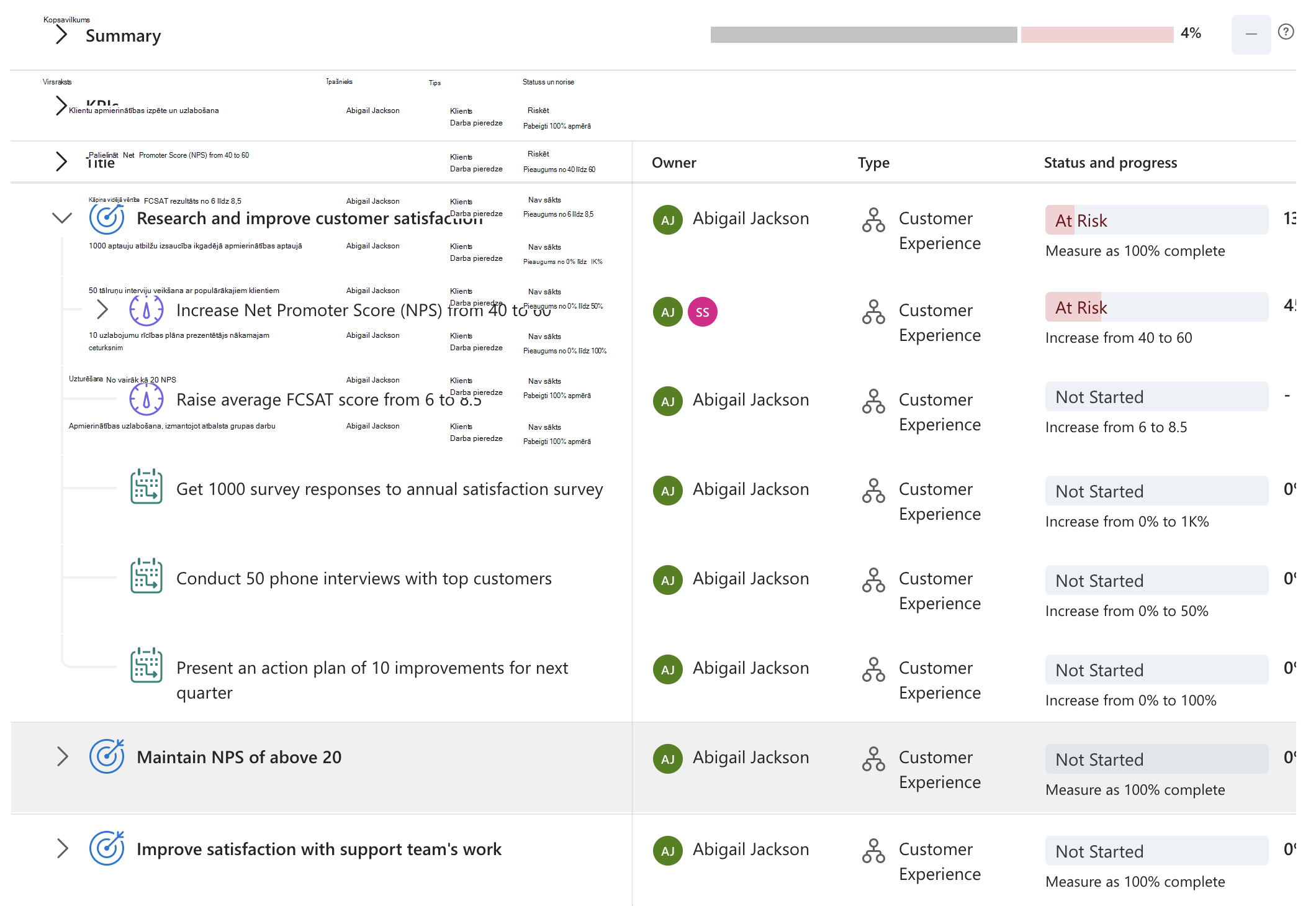
Skatīt detalizētu informāciju par vienu mērķi
-
Norādiet mērķi, kuru vēlaties skatīt.
-
Atlasiet tā mērķa nosaukumu, kuru vēlaties skatīt. Tādējādi tiks radīts informācijas panelis.
-
Ritiniet informācijas paneli, līdz tiek sasniegts "Alignment" (Līdzinājums).
-
Atlasītais mērķis tiks parādīts saraksta apakšā, un jūs varēsit redzēt, kā tas tiks sasniegts, izmantojot citus mērķus jūsu uzņēmumā.
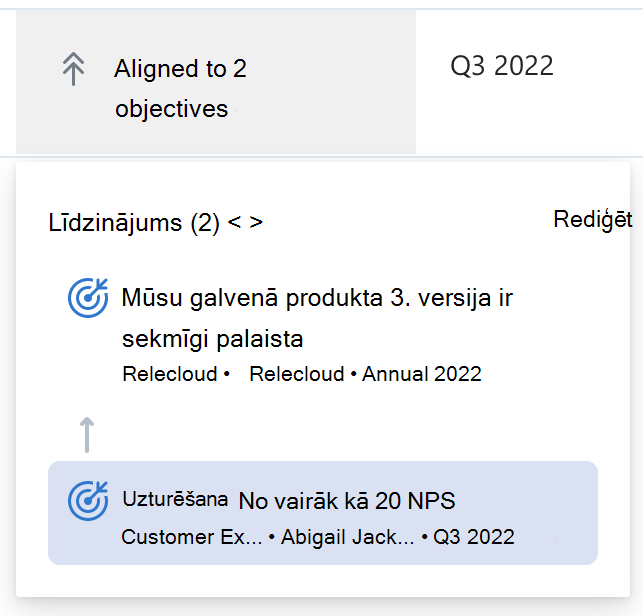
Mērķu, galveno rezultātu un projektu izveide
Lai pievienotu mērķi, galveno rezultātu vai projektu Viva Goals, naviģējiet uz uzņēmuma vai grupas līmeņa mērķi. Tālāk ir pieejamas divas iespējas.
-
Augšējā labajā stūrī atlasiet ikonu PLUS + un pievienojiet informāciju panelī Jauns mērķis.
-
Atlasiet pogu Pievienot mērķi un pievienojiet nosaukumu.
PLUS + ikona
-
Augšējā labajā stūrī atlasiet pluszīmes + ikonu
-
Aizpildiet jauno mērķu paneli, izmantojot šādu informāciju:
-
Detalizēta informācija:
-
Nosaukums
-
Tips: kāds ir šis mērķis — Uzņēmums, grupa vai individuāls.
-
Piezīme. Ja atlasīsiet Grupa, tiks parādīts lauks, kurā varat atlasīt grupu, kura ir atbildīga par šo mērķi.
-
Īpašnieks: punktu persona, kurai ir piešķirta atbildība par šo mērķi.
-
Kad: tiks strādāts ar laika periodu, ar kuru tiks strādāts mērķis.
-
Papildu opcijas: daži papildu lauki, kas ļauj pievienot kontekstu jūsu mērķim, tostarp; pārstāvja, redzamības atzīmju un apraksta piešķiršana.
-
-
Rezultāts: tas tiks automātiski piešķirts atbilstoši jūsu izvēlētajam mērķim.
-
Norise: kā aprēķināt panākumus. Options include manual and automatic via rollup from key results
-
Papildu opcijas: Tas ļauj atlasīt personu, kura ir atbildīga par atdotņu veikšanu (pēc noklusējuma tas būs īpašnieks), un ļauj pievienot punktu punktu norādījumus, ja nepieciešams.
-
-
Līdzinājums Atlasot šo opciju, varat līdzināt jauno mērķi ar esošu mērķi Viva Goals.
-
Atlasiet Līdzināt mērķi
-
Ierakstiet tā vecākobjekta nosaukumu, ar kuru vēlaties izveidot savienojumu, vai noklikšķiniet meklēšanas laukā un lietojiet filtrus, lai sašaurinātu rezultātus
-
Atzīmējiet izvēles rūtiņu blakus vecākobjektam, ar kuru vēlaties izveidot savienojumu
-
Atlasiet Saglabāt
-
-
-
Atlasiet Izveidot, lai pievienotu informāciju mērķa sasniegšanai
Poga Pievienot mērķi
-
Atlasiet pogu Pievienot mērķi.
-
Ievadiet virsrakstu.
-
Pielāgojiet tipu, īpašnieku un laika periodu (ja piemērojams).
Piezīme.: Varat arī izveidot jaunu saturu, norādot uz esošu mērķi, atlasot citas darbības daudzpunktēs un pēc tam izvēloties, ko vēlaties izveidot. Tas ļaus pievienot bērnobjekta mērķi, galveno rezultātu vai projektu, kurš pārmanto rekvizītus no atlasītā mērķa.
Atd check-in and track results
Savu mērķu atjaunināšana ir būtiska, lai būtu panākts progress, kā arī jūsu darba grupai būtu pieejama informācija par kopējo mērķu sasniegšanas progresu.
-
Atlasiet Manas labiecienītās opcijas kreisās puses izvēlnē.
-
Norādiet uz galveno rezultātu vai projektu, kuru vēlaties atjaunināt.
-
Atlasiet atd pievienošanas pogu, lai atvērtu jauno atd pievienošanas paneli.
-
Ievadiet šādu informāciju:

-
Metriskā sistēma: norises skaitliskā vērtība.
-
Statuss: kā varat gūt panākumus. Pieejamās opcijas ir, piemēram, Darba sākšana, Izsekošana, Aizmuguri un Uz riska.
-
Viva Goals automātiski piešķirs vērtību, pamatojoties uz plānoto norisi un faktisko norisi. Šo statusu pēc nepieciešamības var pārrakstīt.
-
-
Pievienot piezīmi (nav obligāti): teksta bloku, kurā varat iekļaut piezīmi par norisi.
-
Atddšanas datums: automātiski aizpilda datumu. To var rediģēt, lai pēc nepieciešamības atgrieztos atpakaļ.
-
-
Select check-in to save
Atjauninot savus mērķus, jūsu mērķi tiks automātiski saskaņoti ar jūsu vecākobjektu(u) progresu.
Close, score, and reflect
Aizverot labiekārtojuma ziņojumu un projektus, varat gūt priekšstatu par paveikto un gūt panākumus, atkārtojot labierīcības ciklu.
-
Atlasiet Manas labiecienītās opcijas kreisās puses izvēlnē.
-
Norādiet uz atslēgas rezultātu vai projektu, kuru vēlaties aizvērt.
-
Atlasiet citas darbības ar daudzpunkti un nolaižamajā izvēlnē izvēlieties "Aizvērt", lai atvērtu paneli "Aizvērt mērķi".
-
Ievadiet šādu informāciju:
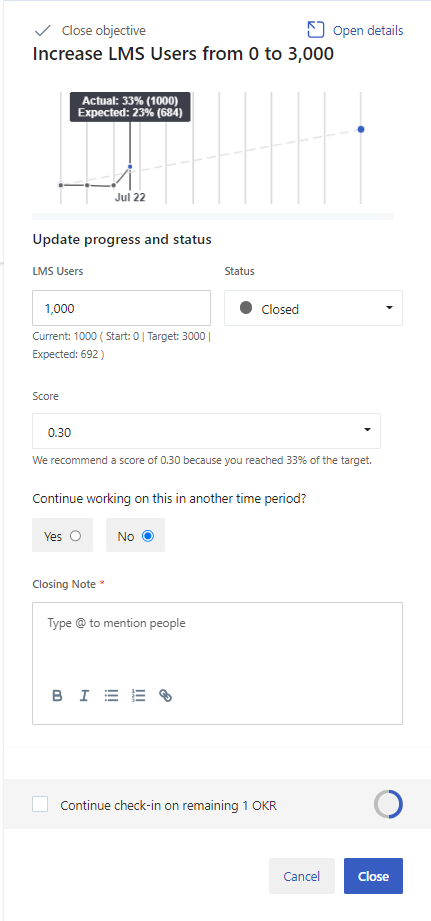
-
Metriskā sistēma: norises skaitliskā vērtība.
-
Statuss: Viva Goals automātiski atlasīt aizvērt.
-
Rezultāts: Viva Goals rezultātu, pamatojoties uz faktisko un paredzēto progresu.
-
Turpiniet strādāt ar šo citā laika periodā: Izvēlieties šo opciju, ja vēlaties turpināt strādāt pie šī OKR citā laika periodā un aizvērt to šajā pašreizējā laika periodā.
-
Beigu piezīme. Kopsavilkums par to, kāpēc gūvāt mērķi.
-
-
Atlasiet Aizvērt, lai saglabātu.
Slēgta mērķa rādīs pelēkotu norises joslu ar rezultātu okR sākuma ekrānā pa labi. Pēc visu galveno rezultātu slēgšanas progress tiks sasniegts un mērķis tiks sasniegts ar vidējo rezultātu, kas atbilst tālāk minēto galveno rezultātu rezultātiem.
Sazinieties un mācieties no ekspertiem un kolēģiem
Pievienojieties diskusijai un skatiet jaunākos notikumus Viva Goals kopienā.
Papildinformācija
Viva Goals īsā pamācība programmā Teams